Denne video har ingen lyd på Instagram [Årsager og rettelser]
Når vi deler billeder og videoer, kan vi ikke lade være med at tænke på Instagram. Faktisk har det vundet meget popularitet gennem årene. Det kan dog være irriterende at støde på gamle Instagram-videoer uden lyd. Her vil vi se på årsagerne til dit spørgsmål, "hvorfor gør min gamle Instagram-videoer har ingen lyd?”. Det sker på grund af forskellige årsager. Ikke nok med det, vi deler også, hvordan du løser dette problem, så du kan nyde at se dem igen. Fortsæt uden videre læsning for at få dine meget tiltrængte oplysninger.
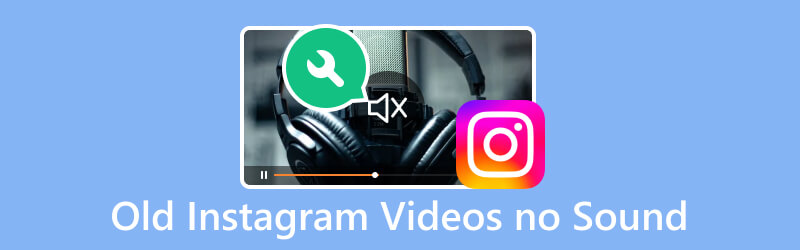
SIDEINDHOLD
Del 1. Ødelagte videofiler
Korruption på Instagram kan være synderen bag, at der ikke er nogen lyd på Instagram. Det opstår af forskellige årsager, herunder afbrudte uploads. Nu, hvis du har en beskadiget videofil, undrer du dig måske over, hvordan du løser den. Med det anbefaler vi stærkt, at du bruger Vidmore Video Fix.
Det er et program, der lader dig reparere beskadigede, beskadigede og ødelagte videofiler. Bortset fra det kan den rette videofiler fra forskellige kilder. Disse enheder kan omfatte smartphones, harddiske, videokameraer og meget mere. Hvis du værdsætter kvaliteten af din video, når den repareres, kan du også stole på dette værktøj. Faktisk kan den gendanne videoens kvalitet, opløsning osv. af din fil. Det mest bemærkelsesværdige ved dette er, at du kan reparere din video ved hjælp af nemme trin. Derudover tilbyder den en brugervenlig og intuitiv grænseflade.
Trin 1. For det første, download Vidmore Video Fix på din computer og installer den. Efter installationsprocessen starter den med det samme.
Trin 2. Når du har åbnet hovedgrænsefladen, vil du se de to plus knapper. I venstre rude skal du uploade den beskadigede Instagram-videofil. Mens du er på højre side, skal du uploade en eksempelfil, som værktøjet kan bruge som reference.
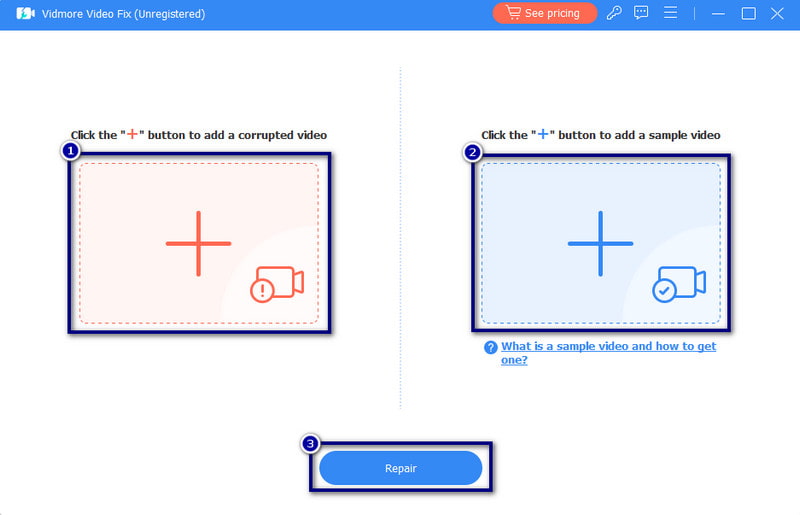
Trin 3. Når reparationen er udført, kan du kontrollere resultatet ved at klikke på Eksempel knap. Men hvis du vil gemme det direkte på din computer, skal du vælge Gemme knap. Så kan du reparere andre videoer såvel.
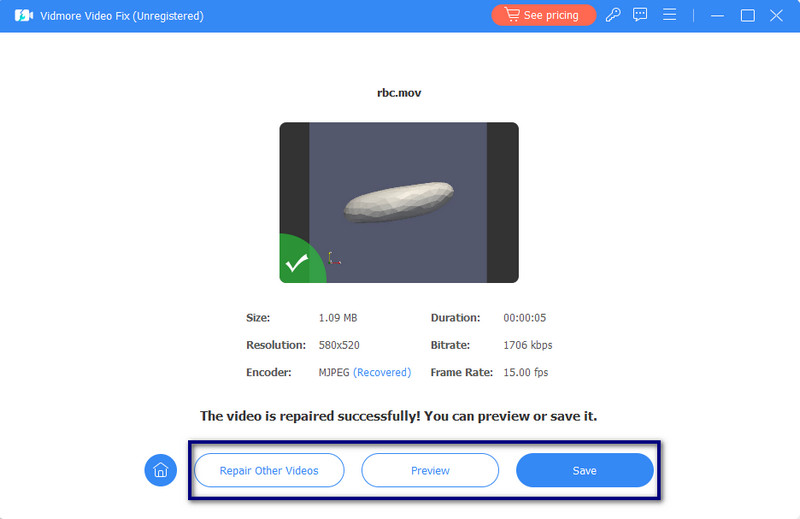
Del 2. Forældet Instagram-app
Når en applikation opdateres, inkluderer den normalt fejlrettelser og forbedringer. Det er det samme med Instagram-appen. Så hvis du ikke ofte opdaterer din app, kan det føre til forskellige problemer. Det problem, der opstår, inkluderer muligvis ingen lyd på dine gamle Instagram-videoer. Så for at opdatere Instagram-appen er her en enkel guide til dig.
Trin 1. Gå til Google Play Butik (Android) eller App butik (iOS) på din enhed.
Trin 2. Lede efter Instagram i søgefeltet. Hvis der er en tilgængelig opdatering, vil du se Opdatering knap. Tryk på den for at downloade og installere den nyeste version.
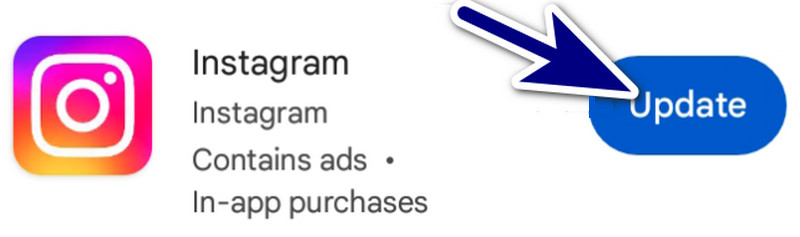
Del 3. Enhedens lydstyrkeindstillinger
Til tider skyldes lydproblemet muligvis ikke din Instagram-app. Derfor kan det være relateret til din enheds lydstyrkeindstillinger. Følg disse trin for at løse dette:
Trin 1. Lås først din enhed op, og find lydstyrkeknapperne på din enhed. Øg lydstyrken ved at trykke på Lydstyrke op nøgle. Du kan også justere lydstyrken i din indstillingsmenu eller kontrolcenter.
Trin 2. Når lydstyrken er skruet op, skal du starte din Instagram app på din enhed. Afspil endelig dine gamle Instagram-videoer.

Del 4. Instagram Cache Data
Som enhver anden applikation eller hjemmeside gemmer Instagram også cache-filer på din enhed. Disse cachefiler kan akkumuleres, mens du bruger platformen. Hvis de overbelaster, kan det forårsage forskellige problemer, såsom ingen lyd på dine gamle Instagram-videoer. Derfor skal du rydde dem for at løse problemet. Men bemærk, at du kun kan gøre denne metode på Android-telefoner. Nu, her er hvordan du gør det:
Trin 1. Start Indstillinger app på den enhed, du bruger. Rul ned, indtil du finder Apps.
Trin 2. Vælge App Management og søg efter Instagram mulighed. Tryk på appen, og du vil blive dirigeret til App info.
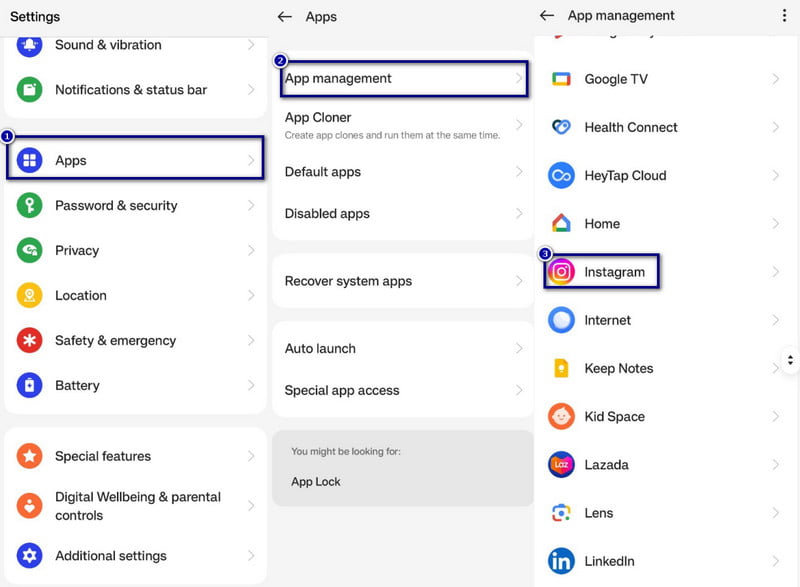
Trin 3. Derfra skal du vælge Ryd cache mulighed. Bekræft det derefter ved at trykke på Slet knappen fra meddelelsesdialogboksen.
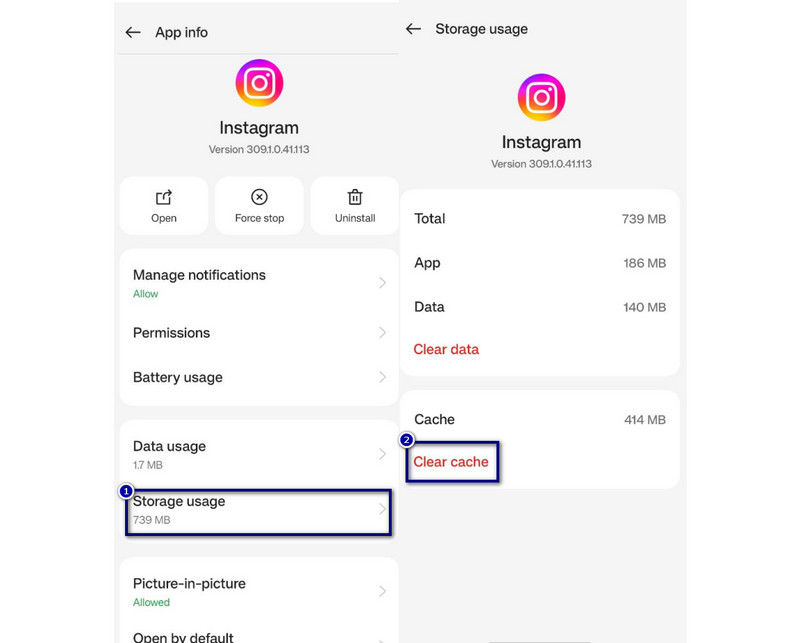
Del 5. Enheden er slået fra
Nogle gange kan ringetonen på din enhed være slået fra. Som et resultat kan du ikke høre nogen lyd fra dine gamle Instagram-videoer. Bemærk, at det er vigtigt at undgå lydproblemer fra dine videoer.
På Android:
Trin 1. Gå til Indstillinger menuen på din Android-telefon. Så kig efter Lyd og vibration menuen og tryk på den.
Trin 2. Når du ser Video eller Medier indstilling, skal du justere skyderen til højre.
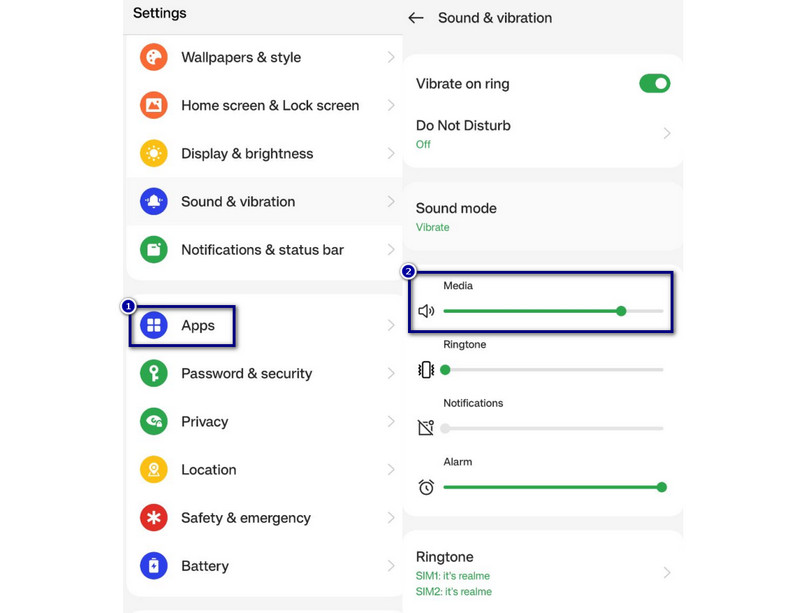
På iOS:
Trin 1. Find Ring/lydløs tænd på siden af din iPhone-enhed.
Trin 2. Flyt kontakten, hvor den ikke viser en orange baggrundsfarve. For at forstå det tydeligt, kan du tjekke billedet nedenfor. Klik her for at lære hvordan tilføje musik til Instagram Story.
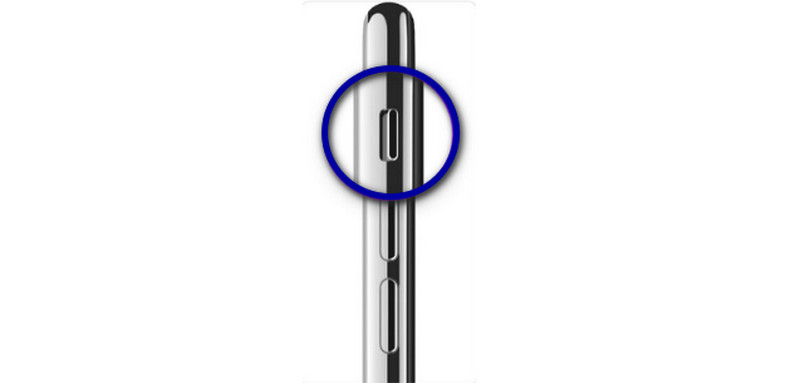
Del 6. Ofte stillede spørgsmål om gamle Instagram-videoer ingen lyd
Hvordan gendanner du lyd på Instagram-videoer?
For at gendanne lyd fra dine Instagram-videoer er der forskellige ting, du kan kontrollere eller udføre. Først kan du kontrollere din enheds lydstyrkeindstillinger. Gør det ved at bruge lydstyrkeknapperne på din enhed eller lydstyrkeskyderne fra kontrolcentret. En anden ting, du kan prøve at lukke og genåbne Instagram-appen. Du kan også kontrollere, om selve videoen har en lyd ved at afspille den uden for Instagram-appen.
Hvorfor har mine gamle Instagram-højdepunkter ingen lyd?
Der er forskellige grunde til, at dine gamle Instagram-højdepunkter ikke har nogen lyd. Det kunne være, at den originale video ikke havde nogen lyd, da den blev uploadet. En anden grund kan være, at din enheds lydstyrkeindstillinger er indstillet for lavt. En ting mere, appens opdateringer eller ændringer i appens funktioner påvirkede lydafspilning.
Hvorfor fjerner Instagram lyd fra video?
Instagram fjerner generelt ikke lyd fra videoer alene. Instagram kan fjerne lyd fra en video på grund af ophavsretskrænkelser. Eller det kan også skyldes, at lydkvaliteten ikke lever op til deres standarder.
Hvorfor er der ingen lyd, når jeg poster en video på Instagram-historien?
Mange årsager kan have forårsaget, når du poster en video på din Instagram-historie, og den har ikke en lyd. For det første kan det være, at din enheds mikrofontilladelse er deaktiveret. Den anden grund er, at din video slet ikke har nogen lyd, før den uploades. Endelig kan den originale videofil have lydproblemer, såsom beskadiget eller beskadiget.
Konklusion
For at opsummere det, er det de forskellige grunde gamle Instagram-videoer ingen lyd. Derudover skal du kende måder, du kan bruge til at løse denne type problemer på dine videoer. Også, hvis der er et problem med din videofil, som om den er beskadiget eller ødelagt, er der en måde at løse det på. Vidmore Video Fix er det bedste eksempel på et program til at løse denne type problemer. Ikke nok med det, det giver en høj succesrate og reparerer hurtigere sammenlignet med andre værktøjer. Så prøv det nu til dine reparationsbehov!


